خوش آموز درخت تو گر بار دانش بگیرد، به زیر آوری چرخ نیلوفری را
بررسی ارور 0x80004005 در ویندوز 10


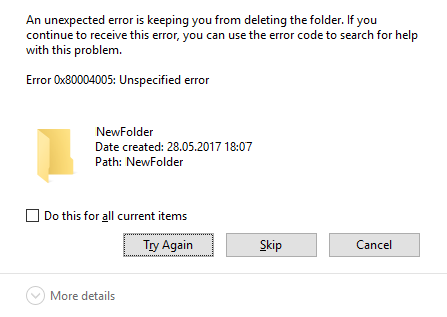
How To Fix Error 0x80004005 on Windows 10
در روش اول از ابزارهای SFC و DISMاستفاده خواهیم کرد. شما برای آشنایی بیشتر با دو ابزار می توانید به لینک های زیر مراجعه نمایید.تعمیر فایل های خراب ویندوز
تعمیر ویندوز با استفاده از DISM
لطفا روی دکمه start کلیک راست کرده و از منوی موجود آیتم Command Prompt را انتخاب کنید.
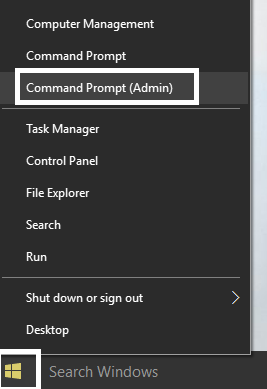
سپس دستور زیر را در CMD وارد و enter نمایید.
Sfc /scannow
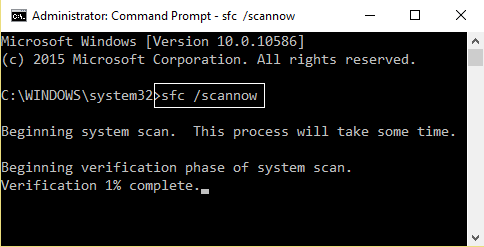
وقتی اجرای دستور به طور کامل انجام و به اتمام رسید سیستم را ریستارت کنید.
پس از بالا آمدن سیستم، مجددا به Command prompt را به روش بالا اجرا کنید و هر کدام از دستورات زیر را در Cmd وارد و Enter کنید:
Dism /Online /Cleanup-Image /CheckHealth
Dism /Online /Cleanup-Image /ScanHealth
Dism /Online /Cleanup-Image /RestoreHealth
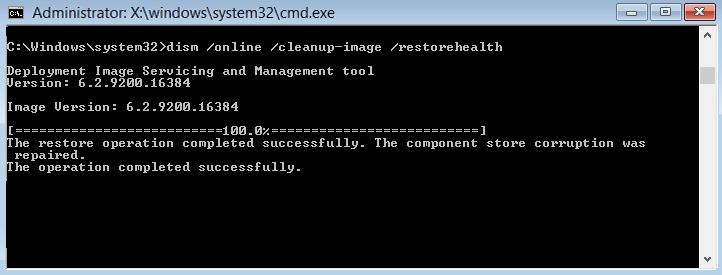
منتظر بمانید تا هر کدام از دستورات DISM اجرا شده و به اتمام برسند.
اکنون سیستم را ریستارت کنید و مجددا بررسی کنید که آیا هنوز هم خطای 0x80004005 بر قوت خود باقیست یا خیر. اگر همچنان این خطا را داشتید، کار را ادامه دهید.
در روش بعدی دست به دامن Windows registry خواهیم شد و می خواهیم با اعمال تغییراتی در آن، خطای 0x80004005 را مرتفع کنیم.
پس به رجیستری وارد شوید:
وارد شدن به رجيستري ويندوز
سپس مسیر زیر را در رجیستری دنبال نمایید:
HKLM\SOFTWARE\Microsoft\Windows\CurrentVersion\Policies\System
روی پوشه system کلیک راست کرده و بر حسب 64 بیتی یا 32 بیتی بودن باید یکی از گزینه های زیر را انتخاب کنید:
اگر ویندوز 10 سیستم شما 32 بیتی بود، روی فولدر system کلیک راست کرده و از New گزینه DWORD (32-bit) Value را برگزینید.
اگر ویندوز 10 سیستم شما 64 بیتی بود، روی فولدر system کلیک راست کرده و از New گزینه QWORD (64-bit) Value را برگزینید.
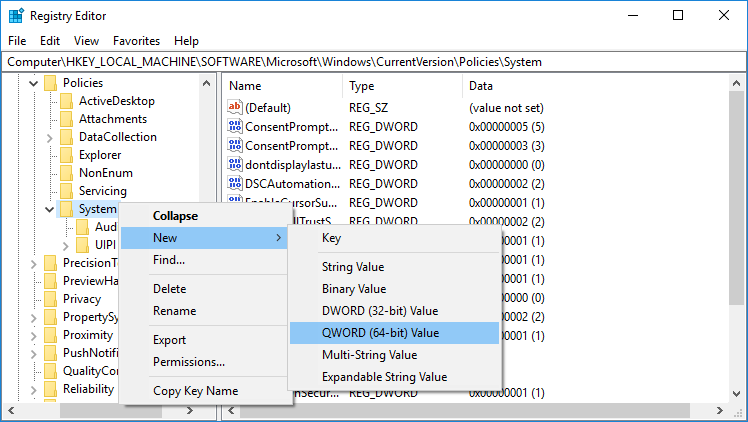
در هر صورت باید نام این DWORD یا QWORD را LocalAccountTokenFilterPolicy تنظیم کنید. در ادامه روی LocalAccountTokenFilterPolicy دابل کلیک کنید تا پنجره Properties آن ظاهر شود و در این پنجره Value data را عدد 1 تنظیم کنید و پنجره را ok کنید.
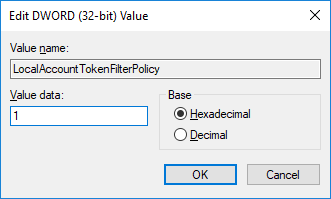
سپس سیستم را برای اعمال تغییرات ریستارت کنید و یا یکبار از سیستم Sign out و Sign in کنید و ببینید هنوز این خطا را دارید یا خیر. اگر هنوز خطا را دارید، کار را ادامه دهید.
در روش بعدی کار را در Device manager بررسی می کنیم، شما برای وارد شدن به کنسول Device Manager می توانید روی دکمه Start کلیک راست کرده و Device Manager را کلیک کنید و یا اینکه کلیدهای ترکیبی Windows Key + R را از کیبورد بفشارید تا پنجره run باز شود. سپس عبارت devmgmt.msc را وارد و Enter کنید.
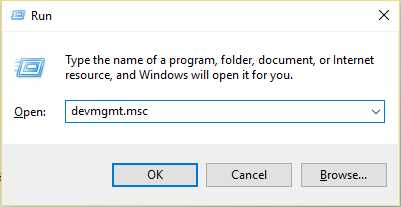
در این کنسول به منوی View رفته و گزینه how hidden devices را کلیک کنید. سپس به Network Adapter رفته و فلش کنار آن را کلیک کنید تا آیتم های موجود در آن لیست شوند.
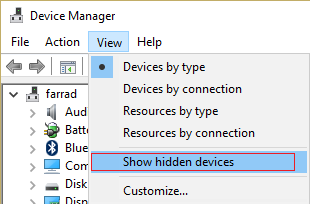
سپس دیوایس ها یا دستگاه هایی که کمرنگ یا اصطلاحا hidden هستند را انتخاب کرده و uninstall کنید.
مخصوصا اگر Microsoft 6to4 را دیدید، حتما آن را Delete کنید.
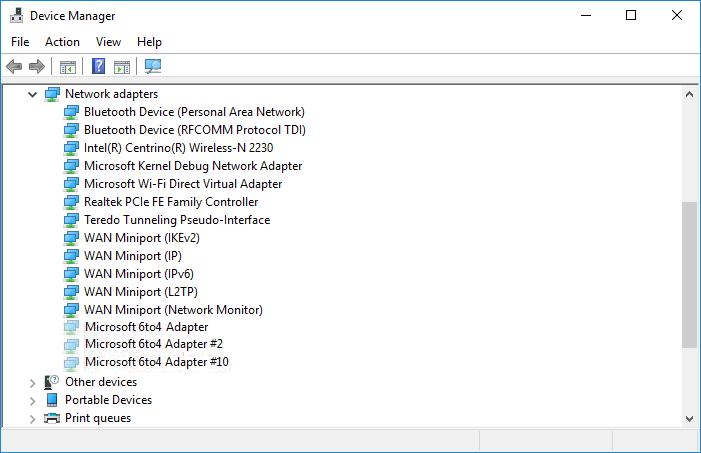
پس از اینکار، سیستم را ریستارت کنید و مجددا خطا را بررسی کنید، اگر خطا هنوز وجود داشت، باز هم کار را ادامه دهید.
در system tray یا سینی سیستم که کنار ساعت قرار دارد، روی آیکون آنتی ویروس سیستم کلیک راست کرده و آن را غیرفعال کنید. حتی می توانید آن را بصورت موقت غیرفعال کنید(حتی اگر نیاز است برای دقایقی به طور کامل آن را غیرفعال کنید).
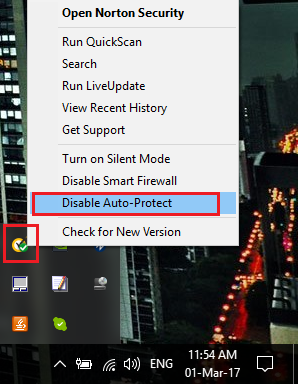
پس از غیرفعال کردن آنتی ویروس مجددا مورد را بررسی کنید.
نرم افزار CCleaner را دانلود کنید. شما این برنامه را حتی از سایت های فارسی زبان هم می توانید دانلود کنید.
پس از دانلود نرم افزار را اجرا کرده و در تب windows تیک تمامی گزینه های موجود را فعال کرده و از پایین فرم دکمه Analyze را کلیک کنید و پس از اتمام آنالیز دکمه Run Cleaner را کلیک کنید.

سپس از پانل سمت چپ گزینه Registry را انتخاب کنید و تیک های گزینه های موجود را فعال و دکمه Scan for Issue را کلیک کرده تا اسکن انجام شود. پس از اسکن هم دکمه Fix Selected Issues را کلیک کنید.
اگر پیغام Do you want backup changes to the registry? را مشاهده کردید، پیغام را Yes کنید قبل از هر گونه تعمیر رجیستری، از رجیستری بک آپ گرفته شود(حتما بک آپ از رجیستری بگیرید).

پس از اینکه فرآیند تکمیل شد، برنامه را بسته و سیستم را ریستارت کنید. پس از بالا آمدن سیستم وضعیت ارور را بررسی کنید.
یکی دیگر از راه حل هایی که در خصوص این ارور توسط کاربران مورد استفاده قرار می گیرد، خالی کردن فولدر Temp می باشد. برای این منظور روی درایو C کلیک راست کرده و Properies را کلیک کنید.
سپس در تب General دکمه Disk cleanup را کلیک کنید.
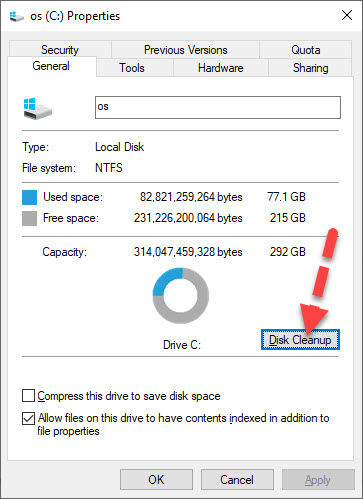
بدین ترتیب ویزاردی باز خواهد شد که گزینه هایی را نمایش می دهد که با خالی کردن آنها می توانید فضای هارد دیسک را بیشتر آزاد کنید.
از لیست گزینه Temporary Internet Files را فعال کرده و دکمه Clean up system files را کلیک کنید.
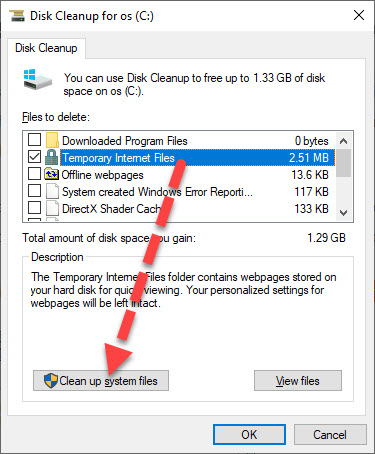
پس از اتمام کار فرم را ببندید.
راه حل دیگر این است که Run را باز کرده و دستور %temp% را وارد و Enter کنید. بدین ترتیب وارد فولدر temp در سیستم خواهید شد و فایل ها و فولدرهایی که در این فولدر وجود دارند را مشاهده می کنید، همه آنها راا نتخاب کرده و Delete کنید.
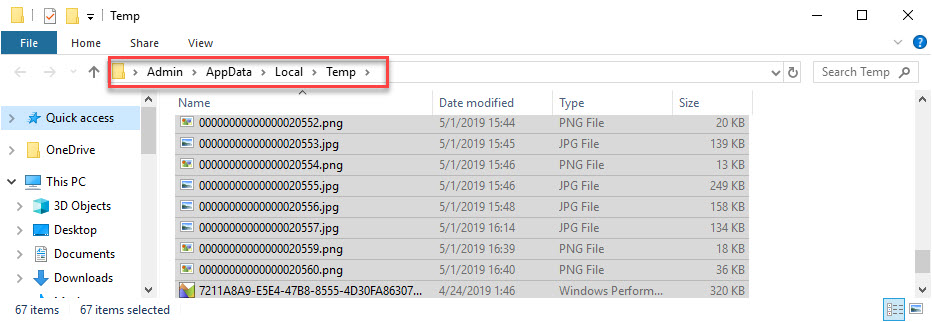
سپس Recycle bin را هم خالی کنید و پس از آن وضعیت ارور را بررسی کنید.
اگر با خطای مذکور در زمان Extract کردن فایل های ZIP یا rar مواجه شده اید، راه حل های زیر هم بکار بگیرید:
روش اول:
از نرم افزار دیگری برای Extract کردن فایل های zip و یا rar استفاده کنید. مثلا اگر از winrar استفاده می کنید از نرم افزاری مثل 7zip استفاده کنید و البته این روش بیشتر در شرایطی که فایل فشرده شما پسورد دار نباشد، جواب می دهد.
روش دوم:
یکی دیگر از علل احتمالی در رخ دادن این ارور، نرم افزار آنتی ویروسی است که در سیستم تان نصب کرده اید. برخی از نرم افزارهای انتی ویروس خصوصا وقتی فایل فشرده ای را از حالت فشرده خارج می کنید، فایل ها را بلاک می کنند. خصوصا اگر از آنتی ویروس AV استفاده می کنید، آنها را به طور کامل غیرفعال کنید. اگر خطا رفع شده بود، احتمالا باید از آنتی ویروس دیگری استفاده کنید و این انتی ویروس را از سیستم تان حذف کنید.
روش سوم:
اگر تا به اینجای کار از هیچ کدام از روش ها جواب نگرفتید، برخی کاربران با Re-Register کردن دو فایل DLL در ویندوز موفق به رفع مشکل شده اند. به عبارت بهتر این دو متد سعی در R-register کردن فایل jscript.dll می کند(library مورد استفاده در هنگام اجرای JScript) و vbscript.dll را رفع می کند(یک ماژول حاوی عملکردهای API برای VBScript).
پس Command Prompt را به صورت run as administrator باز کرده و دو دستور زیر را یک به یک در آن وارد و Enter کنید تا DLL های مربوط re-register شوند.
regsvr32 jscript.dll
regsvr32 vbscript.dll
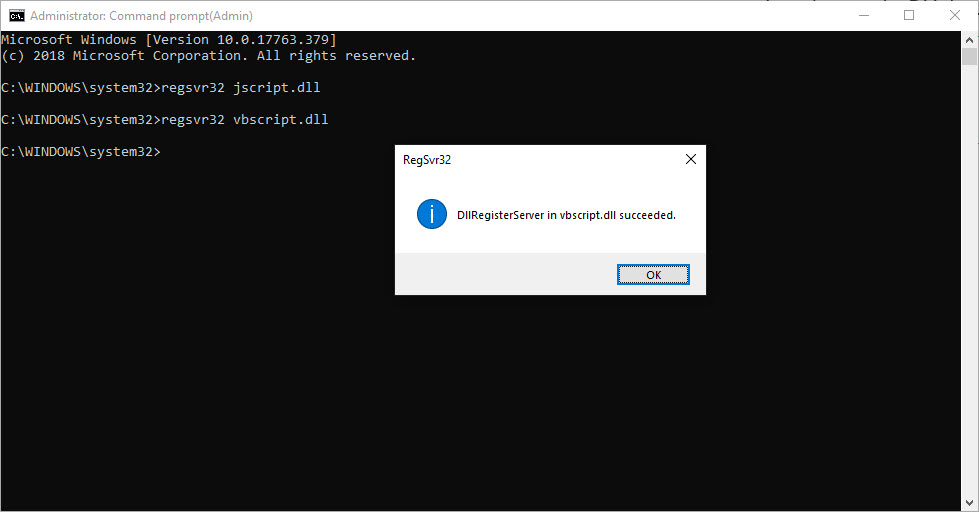
اگر دو DLL با موفقیت re-register شدند، سیستم را ریستارت و وضعیت مشکل را بررسی کنید.
برخی دیگر از کاربران ویندوز 10، در زمان دانلود آپدیت ویندوز KB3087040 با ارور 0x80004005 مواجه شده اند. آپدیت KB3087040 برای اصلاح مسائل امنیتی در Internet Explorer Flash player ارائه شده است. ولی در سیستم های بسیاری زیادی از کاربران آپدیت موفقیت آمیز نبوده و ارور زیر نمایش داده شده است:
There were problems installing some updates, but we'll try again later. If you keep seeing this and want to search the web or contact support for information, this may help: Security Update for Internet Explorer Flash Player for Windows 10 for x64/x32 based Systems (KB3087040) - Error 0x80004005
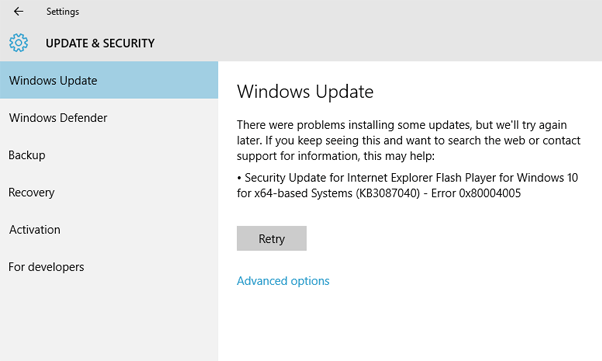
برای حل این مشکل به Control Panel رفته و آیتم troubleshooting را کلیک کنید.
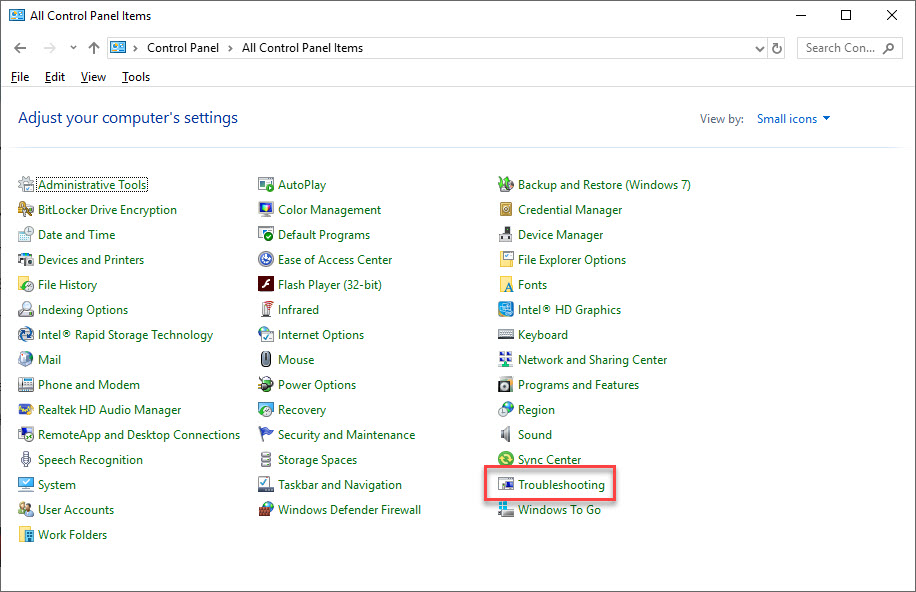
سپس از پانل سمت چپ، گزینه View All را کلیک کنید.
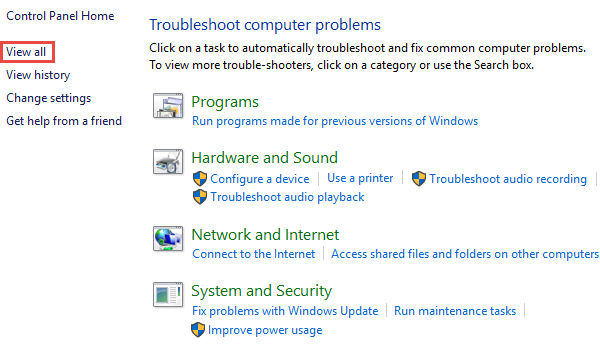
سپس از لیست گزینه Windows update را انتخاب کرده تا اجرا شود.
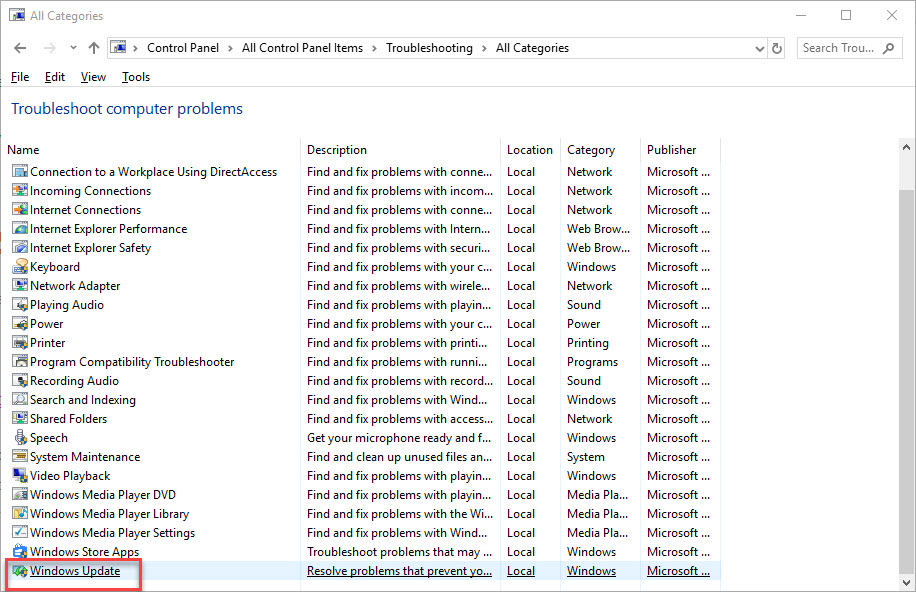
سپس فرم را Next کرده و مراحل را دنبال کنید تا این ابزار، مشکل را شناسایی و رفع کند. پس از اتمام کار مجددا فرآیند آپدیت ویندوز را از سر بگیرید.
گاها ارور 0x80004005 در زمان آپدیت ویندوز 10 به دلیل خرابی فایل های دانلود شده رخ می دهد. پس با حذف فایل های خراب آپدیت در فولدر در ویندوز و از سر گیری مجدد Windows Updata می توان سیستم را بدون مشکل بروزرسانی کرد.
پس برای این منظور به مسیر زیر بروید:
C:\Windows\SoftwareDistribution\Download
سپس هر چیزی که در فولدر Download وجود دارد را حذف کنید. می توانید با فشردن کلیدهای Ctrl + A همه آنها را انتخاب کرده و سپس کلیدهای Shift + delete را از کیبورد بفشارید تا همه آنها حذف شوند.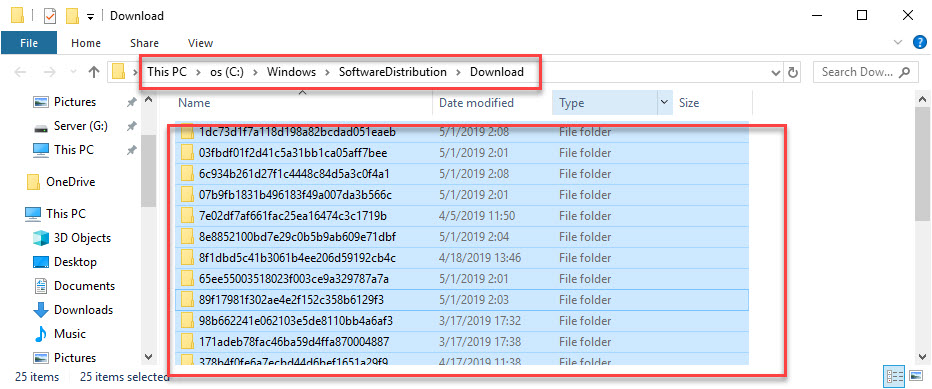
یا به جای کار بالا، Command Prompt را اجرا کرده و یک به یک دستورات زیر را در آن وارد و Enter کنید تا اجرا شوند.
net stop wuauserv
net stop bits
net stop cryptsvc
Ren %systemroot%\SoftwareDistribution\DataStore *.bak
Ren %systemroot%\SoftwareDistribution\Download *.bak
Ren %systemroot%\system32\catroot2 *.bak
net start wuauserv
net start bits
net start cryptsvc
سپس می توانید فرآیند آپدیت ویندوز 10 را ادامه دهید.
قبل از هر چیز نیاز است که مطمئن شوید سرویس Windows Update ویندوز 10 در وضعیت Start باشد. پس بدین منظور با فشردن کلیدهای Windows key + R پنجره Run را باز کنید و عبارت Services.msc را وارد و Enter کنید.

بدین ترتیب وارد کنسول Services خواهید شد و کلیه سرویس های موجود در ویندوز در هر وضعیتی را مشاهده خواهید کرد. اکنون کافیست که سرویس Windows Update را یافته و روی آن کلیک راست کنید و Properties بگیرید.

از لیست کشویی Startup type گزینه Automatic را انتخاب کرده و دکمه Start را کلیک کنید و منتظر بمانید تا سرویس start شود. پس از Start شدن سرویس فرم را OK کنید.
سپس کلیدهای ترکیبی Windows key + i را همزمان از کیبورد فشار دهید تا پنجره Settings ویندوز باز شود. سپس آیتم Update & Security را انتخاب کنید.

سپس دکمه Check for updates را کلیک کنید تا آپدیت های مورد نیاز ویندوز دانلود شده و نصب شوند.

از آنجایی که از بابت درایورها هم باید مطمئن شویم، پس درایورهای سیستم تان را هم بروزرسانی کنید. می توانید به وب سایت های سازنده درایورهای سیستم تان مراجعه کرده و درایورهای مناسب با مدل سخت افزار و همچنین نسخه ویندوز را دانلود کرده و در سیستم تان نصب کنید که کار زمانبری خواهد بود ولی روش ساده تر استفاده از نرم افزارهای آپدیت درایورها در ویندوز می باشد که برای این منظور می توانید از لینک های زیر کمک بگیرید:
بروزرساني اتوماتيک درايور در ويندوز با استفاده از نرم افزار TweakBit™ Driver Updater
دانلود و آپديت درايورها در ويندوز با نرم افزار Smart Driver Updater
آپديت ساده و آسان درايورهاي ويندوز با نرم افزار Driver Talent
بروزرساني درايورها در ويندوز با ابزارهاي رايگان
همانطور که ابتدای پست هم اشاره شد، این یک ارور نامشخص است و ممکن است در بسیاری از نرم افزارها رخ دهد. اگر این ارور را در Virtual Machine و یا زمان دسترسی به Shre folder ها دریافت می کنید، راه حلی را در اینجا ذکر خواهیم کرد. اگر در زمان دسترسی به فولدرهای به اشتراک قرار گرفته در ویندوز با این ارور مواجه هستید از ترفند رجیستری که در همین پست و در قسمت های بالا توضیح داده شده استفاده کنید و اگر در ماشین مجازی با این ارور مواجه ستید، به رجیستری ویندوز دوباره وارد شوید.
سپس مسیر زیر را در رجیستری دنبال کنید:
HKEY_LOCAL_MACHINE\ SOFTWARE\ Microsoft\ Windows NT\ CurrentVersion\ AppCompatFlags\ Layers
اگر فولدر Layers را در مسیر فوق مشاهده کردید، روی آن کلیک راست کرده و آن را Delete کنید.
سپس سیستم را ریستارت کرده و وضعیت ارور را بررسی کنید.
بسیاری از کاربران اوت لوک هم این ارور را تجربه کرده اند. این ارور زمانی که ایمیل جدید از طریق برنامه outlook دریافت می شود، نمایش داده می شود:
Sending and receiving reported error "0x80004005": The operation failed.
برخی دیگر دیگر از کاربران اوت لوک وقتی ایمیلی را ارسال می کنند با ارور 0x800ccc0d مواجه می شوند. این مشکل می تواند ناشی از نرم افزار آنتی ویروس مانند Norton باشد که ویژگی مسدود کردن اسکریپت آن فعال است یا مشکلات رجیستری، به عنوان مثال کلید های رجیستری خراب شده اند.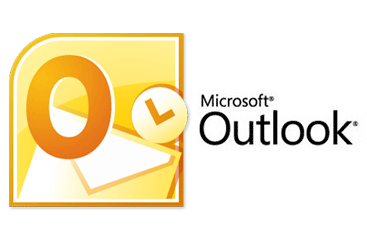
بر حسب آنتی ویروسی که استفاده می کنید، خصوصا انتی ویروس Norton، اگر آنتی ویروس قابلیت script blocking feature را دارد و فعال است، باید آن را غیرفعال کنید.
اگر در سیستم تان آنتی ویروس مخصوص norton ندارید، باید ویژگی اعلان دریافت ایمیل جدید در اوت لوک را غیرفعال کنید. وقتی ایمیل جدیدی را در اوت لوک دریافت کنیدف یک پنجره کوچکی تحت عنوان pop up به منظور اعلان به شما نمایش داده می شود که باید آن را غیرفعال کنید.
پس برای این منظور به منوی File رفته و گزینه options را کلیک کنید. در فرم باز شده از پنل سمت چپ گزینه mail را انتخاب کرده و در قسمت مقابل در بخش Message arrival، تیک گزینه Display a Desktop Alert را غیرفعال کنید.
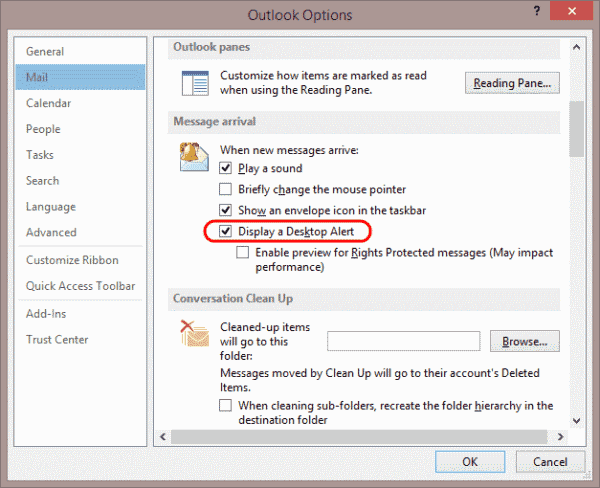
سپس فرم را ok کنید. این روش ممکن است ارور را در زمان دریافت ایمیل حل کند ولی راه حل رفع ارور در زمان ارسال ایمیل نخواهد بود.
همانطور که مشاهده کردید، ارور 0x80004005 در شرایط بسیار متنوعی رخ می دهد. اگر شما از راه حل های دیگری در جهت رفع این ارور استفاده کرده اید، لطفا آن را در قسمت ثبت نظرات به اشتراک قرار دهید و یا شرایطی که این ارور را دریافت می کنید را قید کنید تا مشخص شود که در چه حالتی این را دریافت کردید تا بهتر بتوان راه حل های آن را جستجو کرد.





نمایش دیدگاه ها (24 دیدگاه)
دیدگاه خود را ثبت کنید: